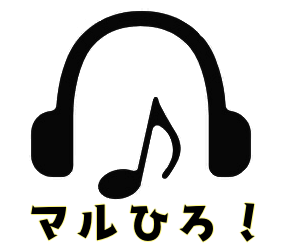歌ってみたのMix依頼をする時、
注意書きに「頭出しすること」とあること多いと思います。
私も書いてますしw
でも、最初はやり方わからないと思うんです。
ので、あまり記事がなかった、
『スマホで録音するときの頭出し』
の仕方について、一つの方法をご紹介したいと思います。
スマホで録音するときのTipsはこちら。
頭出しについては、
多くのMix師さんや歌い手さん応援サイトが記事を上げているので、
そちらも参照していただいていいですかね。
頭出しって何?なんでしなきゃいけないの??
というのは「あかりの作曲・mix日記」で分かると思います。
PCでの頭出しのやり方は
「ほんみく」さんのサイトを見るといいんじゃないかな。

さて、本題です。
スマホ録音と同時に頭出しできてる状態で歌を録る方法
偉そうに書きましたが、泥臭い方法です。
では、順を追って進めていきますね。
仕様ツールは”GarageBand”が無料でおすすめ。
(iPhoneなら。androidは知らないです。ごめんなさい)
GarageBand に offvocalの音源を読み込む

新規のファイル 
「ファイル」からオフボをドラッグ 
&ドロップ
ちょっと不親切ですが、
言葉で書くと画面が黒くて嫌気がさすので
画像にしてみましたw
あ、本家さんのサイトからきちんとDLしてくださいね~
マイク機能のない有線イヤホン/ヘッドホンを繋ぐ
マイク機能あると、
優秀なiPhoneの内臓マイクが使えなくなってしまいます。
今どきコンビニで購入してもマイクついてるよ…
と、探すのちょっと難易度高いかもしれませんが、
必ずマイクなし、有線タイプのものを探してください。
見分け方は以下の画像です。
左の”線2本(写真は黒)”がマイクなし
右の”線3本”がマイクありです。

また、最近のiPhoneには3.5mmミニジャックを刺すところないです。
ので、変換ジャックがいります。
ここだけはどうしてもお金かかってしまいます。
歌を録音する
GarageBandにどんどんトラック追加して、
歌を録っていきます。
その際、エフェクターを切るのは忘れないでください。

ボイス 
エフェクターオンはNG 
つまみをダブルタップしてエフェクターを切る 
イヤホンをしながら録音
各トラックを書き出す
最後にトラックを書き出します。
録音したトラック数、繰り返す必要がありますが、
難しくないので頑張ってください。
画像にババっと書いています。
やりながら確認してみていただけたらと思います。

書き出しパートだけヘッドホンをオン 
共有 
曲 
非圧縮(wav) 
”ファイル”に保存 
任意の保存先
書き出したトラックを再度読んで確認してみると、」

頭出しデータになっている 
曲頭から揃う
という感じできちんとできたことが確認できます。
むすびに
難しくないと思うので、
ちょっと挑戦してみてはいかがでしょう。
頭出しをきちんとしていただけると、
スムーズに集中してMix作業に入れるので
ありがたいです。
Mix依頼はこちらよりお願いいたします。
スマホ録音の品質のあげ方など、
きっと役立つ情報も書いているので
よければ見てください。